MP4 和 MOV 都是流行的视频格式,但它们各有优缺点。 MP4 广泛用于在线流媒体和一般播放,而 MOV 是 Mac 上的多媒体播放器 QuickTime 的本机格式。但是,有时您可能需要将 MP4 文件转换为 MOV,无论是出于与特定软件的兼容性还是其他原因。这是一个 MP4到MOV转换器 派上用场了。
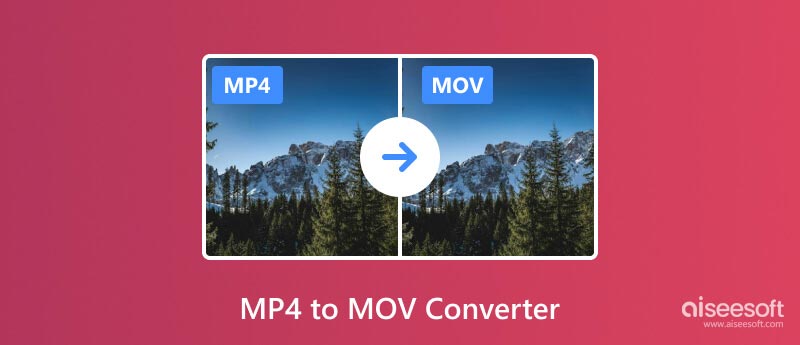
对于 Mac 用户来说,MOV 是原生格式,可与编辑软件和 Apple 设备无缝集成。可用的转换器选项过多,选择最好的转换器可能会令人畏惧。我们精心挑选了五款出色的 MP4 到 MOV 转换器,可同时满足 Windows 和 Mac 用户的需求。如果您无法处理 MP4 视频并需要将其转换为 MOV,请使用下面的五个转换器工具。
如果您正在寻找功能强大且多功能的 MP4 到 MOV 转换器, Aiseesoft视频转换大师 应该在您的列表的顶部。它不仅仅是一个转换器;它是一个完整的视频工具箱,包含适合初学者和专业用户的功能。
100% 安全。无广告。
100% 安全。无广告。
Video Converter Ultimate 可以在 1000 多种视频/音频格式之间进行转换,例如 MP4、MOV、FLV、AVI、MKV、WMV、MP3、WAV 等。这款 MP4 到 MOV 转换器利用硬件加速显着提高转换速度,为您节省宝贵的时间。即使是大型视频文件,也能在几分钟(而不是几小时)内完成转换。

推荐的 MP4 到 MOV 转换器配备了强大的编辑工具,例如修剪、裁剪、旋转、合并、添加字幕和应用效果。增强您的视频并使其完美满足您的需求。它可确保高质量的转换,同时将细节损失降至最低。

Freemake Video Converter 是一款用户友好、功能丰富且易于使用的视频转换器。它包含 500 多种视频和音频格式,确保跨设备和平台的兼容性。这款 MP4 到 MOV 转换器还具有修剪、剪切、旋转和合并视频的基本编辑功能。它为各种设备提供优化的预设,包括智能手机、平板电脑、游戏机等。
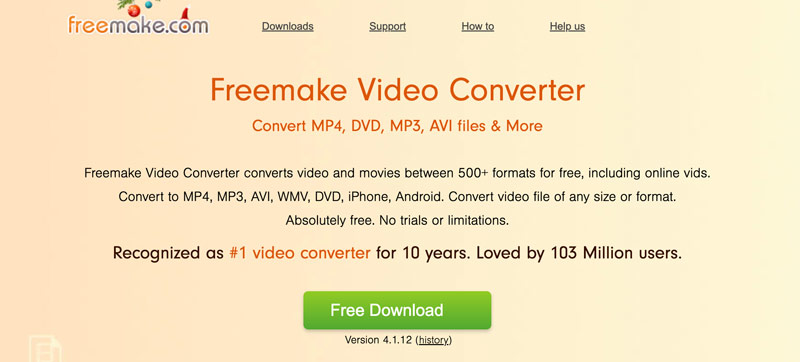
Freemake Video Converter 可供免费下载和使用,消除了财务障碍。它为您提供轻松将 MP4 转换为 MOV 的简单体验。但是,免费版本会将水印应用于转换后的视频。它缺乏某些替代品中的高级功能。更糟糕的是,这款 Freemake MP4 到 MOV 转换器不支持 Mac 设备。
对于精通技术的用户和视频爱好者来说,HandBrake 作为免费开源视频转换器占据着至高无上的地位,提供了无与伦比的功能和灵活性。作为一款视频转换器,HandBrake 拥有广泛的格式支持。它可以转换多种视频和音频格式,包括 MP4、MOV、MKV 和 AVI。在视频转换之前,您可以自定义各种设置,例如比特率、编码器参数、图像效果等。
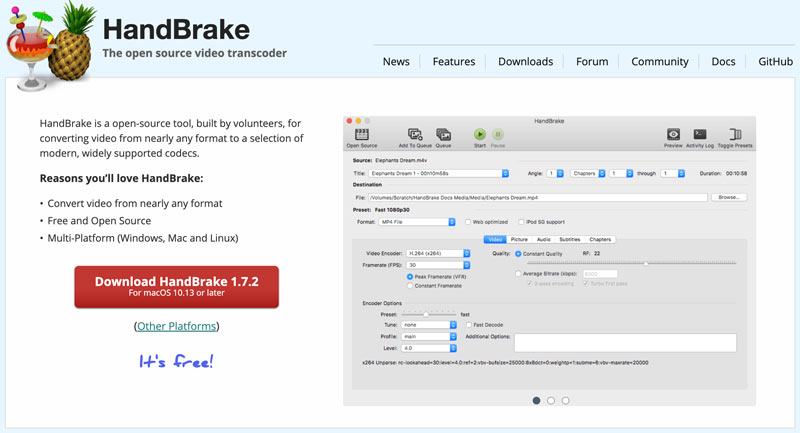
HandBrake 允许您从源视频中选择特定的章节或标题以进行有针对性的转换。它利用流行设备和平台的预配置设置,为常见转换需求提供简化的方法。 Handbrake 的界面和广泛的设置可能会让初学者不知所措。虽然它提供基本的剪切和裁剪工具,但缺乏高级编辑功能。
Prism Video Converter 提供了一种简单的方法,且不牺牲基本功能。它可以转换许多常用的视频格式,满足跨设备和平台兼容性的常见需求。这款 MP4 到 MOV 转换器配备了适用于流行设备和在线平台的预配置设置。它提供了基本的编辑功能,可以根据特定需求组合视频。
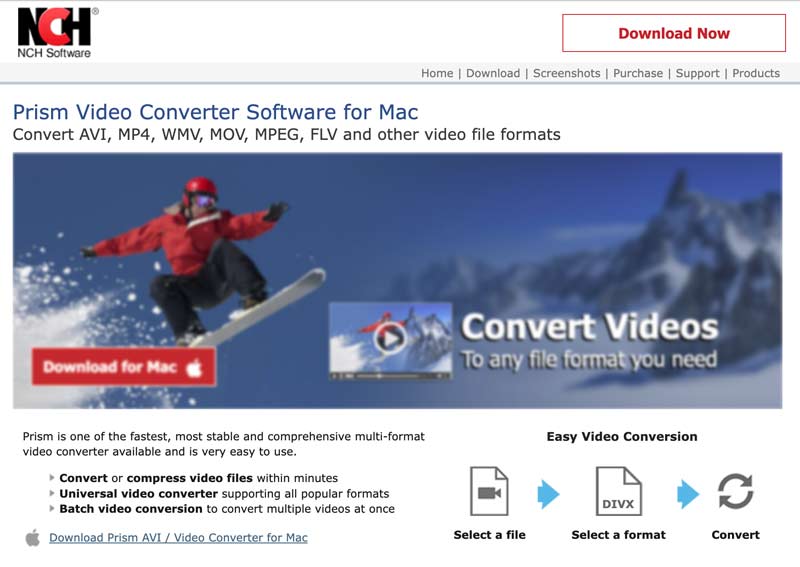
虽然 Prism Video Converter 涵盖了最常见的格式,但它可能无法满足利基或专门的格式。它缺乏高级编辑工具、自定义选项或对转换参数的精细控制。更糟糕的是,与一些免费替代品不同,它需要购买才能使用。
如果您是 Mac 用户,正在寻求一种快速便捷的解决方案来将 MP4 转换为 MOV,而无需下载任何其他软件,那么 QuickTime 可能是一个现成的选择。它与 macOS 无缝集成,为基本任务提供基本转换功能。这款 MP4 到 MOV 转换器可与其他 Apple 设备和软件无缝协作,确保兼容性和流畅的工作流程。
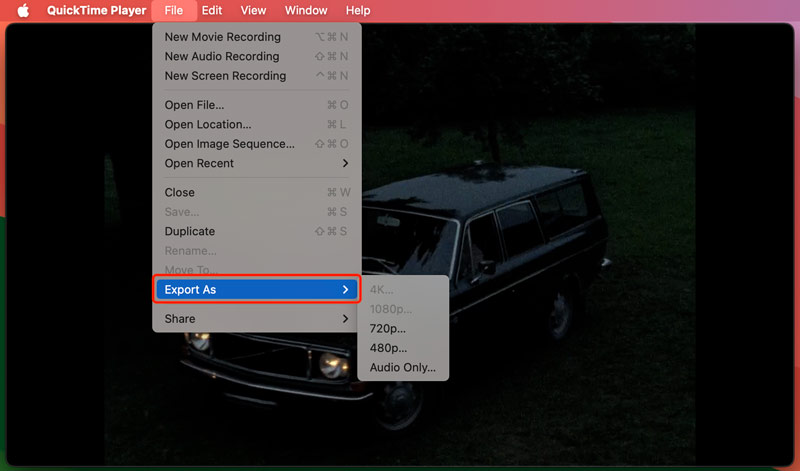
QuickTime 主要不是为转换和编辑而设计的。它缺乏高级功能或自定义选项。 QuickTime 仅允许您将视频转换为 MOV 格式,不支持其他文件类型。单击此处了解如何操作 将 QuickTime 转为 AVI.
要将 MP4 视频转换为 MOV,同时保持源质量,您可以尝试使用介绍的 Aiseesoft视频转换大师.

资料下载
100% 安全。无广告。
100% 安全。无广告。


如果您想调整输出质量、分辨率、比特率或其他参数,请单击输出格式旁边的“设置”按钮。


在将 MP4 转换为 MOV 之前,请利用内置的编辑功能 修剪、裁剪、旋转、应用效果或为您的视频添加水印。

为什么将 MP4 转换为 MOV?
MP4 拥有通用兼容性和广泛支持,而 MOV 则具有独特的优势。 MOV 利用高效的压缩,使其成为共享和存储的理想选择。它通常会保留更高的视频和音频质量,尤其是从 QuickTime 导出时。与MP4相比,MOV与Final Cut Pro等编辑软件无缝集成,深受Mac用户的青睐。此外,一些较旧的 Apple 设备和软件需要 MOV 播放。
可以使用 iMovie 将 MP4 导出为 MOV 吗?
是的,您可以使用 iMovie 将 MP4 导出为 MOV。这是一个简单的过程,您不需要任何额外的软件。在 Mac 上启动 iMovie。如果您以前没有使用过它,可以在“应用程序”文件夹中找到它。将 MP4 视频拖放到 iMovie 窗口中,或单击“导入媒体”按钮并选择您的视频。如果您想对视频进行任何编辑,请使用 iMovie 编辑工具。之后,单击“文件”菜单,然后选择“导出”。选择电影作为导出类型。然后,在“设置”部分下,单击“格式”下拉菜单并选择“MOV”。您可以为导出的 MOV 文件选择不同的质量设置。
Windows Movie Maker 支持将 MP4 转换为 MOV 吗?
不可以,Windows Movie Maker 已于 2017 年停产,不支持直接将 MP4 转换为 MOV。
结论
用正确的 MP4到MOV转换器,克服兼容性障碍变得轻而易举。通过了解您的需求并探索可用选项,您可以选择完美的工具来进行视频转换并确保流畅播放。

Video Converter Ultimate 是一款出色的视频转换器、编辑器和增强器,可以转换、增强和编辑 1000 种格式等的视频和音乐。
100% 安全。无广告。
100% 安全。无广告。